Werbung
 Die Wörter "kreativ" und "organisiert" werden selten im selben Satz verwendet. Normalerweise ist es das eine oder andere. Wenn Sie jedoch häufig kreativ sind, können Sie sich besser organisieren, und im Internet gibt es viele Fälle davon. Einer dieser Fälle ist genau hier auf MakeUseOf in diesem Artikel. Vielleicht denken Sie, dass das Färben eines Ordners organisiert wird, aber in Kombination mit anderen Organisationsgewohnheiten kann dies die Art und Weise ändern, wie Sie Ihre Dateien verwalten.
Die Wörter "kreativ" und "organisiert" werden selten im selben Satz verwendet. Normalerweise ist es das eine oder andere. Wenn Sie jedoch häufig kreativ sind, können Sie sich besser organisieren, und im Internet gibt es viele Fälle davon. Einer dieser Fälle ist genau hier auf MakeUseOf in diesem Artikel. Vielleicht denken Sie, dass das Färben eines Ordners organisiert wird, aber in Kombination mit anderen Organisationsgewohnheiten kann dies die Art und Weise ändern, wie Sie Ihre Dateien verwalten.
Bevor wir weiter gehen, möchte ich vorschlagen, dass Sie sich den MakeUseOf-Artikel ansehen Ordnung aus dem Chaos schaffen: 9 großartige Ideen für die Verwaltung Ihrer Computerdateien Ordnung aus dem Chaos schaffen: 9 großartige Ideen für die Verwaltung Ihrer ComputerdateienEs ist frustrierend, wenn Sie diese Datei nicht finden können. Wenn Sie alle auf Ihrem Computer vorstellbaren Ordner durchsucht haben und sie irgendwie verloren gegangen sind... oder schlimmer noch, gelöscht wurden. Jetzt gibt es ausgezeichnete Suchwerkzeuge für Windows, die ... Weiterlesen
Dies ist eine ausführliche Anleitung zum Organisieren Ihrer Ordner und Dateien richtig Weg. Farbcodierungsordner werden es nicht wirklich sein Das Ein großer Vorteil, wenn sich Ihre Dateien und Ordner ansonsten in einer chaotischen Katastrophe befinden.Wie die Farbcodierung Ihrer Ordner Sie besser organisieren kann

Sieht der Ordner "Dokumente" beim Öffnen ungefähr so aus?

Vielleicht haben Sie noch mehr Ordner als oben abgebildet. Und wenn dies der Fall ist, fällt es Ihnen wahrscheinlich schwer, zwischen allen zu unterscheiden. Farbcodierungsordner sind praktisch, wenn Sie möchten, dass ein Ordner aus dem Rest herausspringt. Es gibt bestimmte Dinge, die Sie tun können, um bequemer auf einen allgemeinen Ordner zuzugreifen, z. B. das Hinzufügen zur Favoriten-Seitenleiste oder das Anheften an das Windows Explorer-Symbol in Windows 7. Auch dies kann jedoch nicht zu häufig verwendet werden oder wird kontraproduktiv.
Was ich vorschlage, ist eine Kombination aus Organisationsmethoden und der Integration der Farbcodierung in Ihre Praktiken.
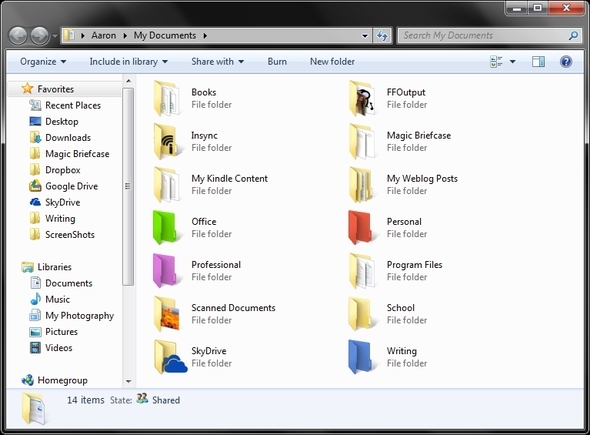
Wie Sie sehen können, sind die farbcodierten Ordner wesentlich leichter zu erkennen.
Zwei Programme zur Erreichung einer Aufgabe
Es gibt tatsächlich drei wirklich gute Ordneranpassungsprogramme. Durch meine Recherchen bin ich jedoch auf einen Haken gestoßen und habe festgestellt, dass eines der Programme (ich werde es erwähnen) es ist später nicht mit Vista oder Windows 7 kompatibel (ich nehme an, das bedeutet, dass es nicht "wirklich gut" ist, oder?). Ich war ziemlich verblüfft darüber.
Folder Colorizer [Nicht mehr verfügbar]
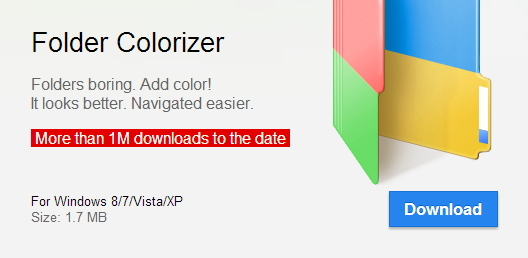
Folder Colorizer, erstellt von Softorino, ist ein einfaches Programm, das hervorragend funktioniert. Ich möchte jedoch auf ein paar kurze „Hinweise“ zum Programm hinweisen, bevor wir es ausprobieren.
Achten Sie bei der Installation des Programms zunächst auf die „Bloatware“. Deaktivieren Sie einfach das Kontrollkästchen.

Zweitens du Muss Geben Sie ihnen Ihre E-Mail-Adresse für Sonderangebote, um das Programm kostenlos nutzen zu können (meines Wissens gibt es keine kostenpflichtige Option, dies zu umgehen). Ich habe versucht, mich durchzuklicken, aber es würde nicht funktionieren, bis ich eine E-Mail bereitgestellt habe. Was Sie jetzt versuchen könnten, ist die Verwendung von a temporäre E-Mail-Adresse Fünf kostenlose temporäre E-Mail-Dienste zur Vermeidung von Spam Weiterlesen .
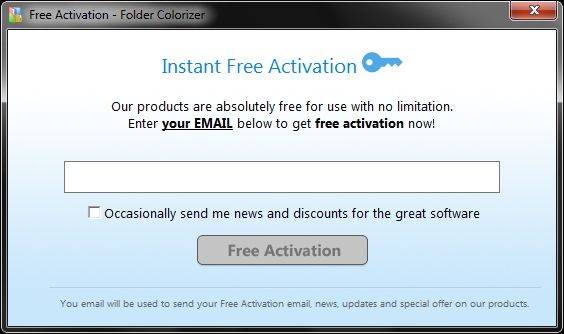
Nun zum Programm selbst. Klicken Sie zum Starten einfach mit der rechten Maustaste auf einen bereits vorhandenen Ordner und bewegen Sie den Mauszeiger über „Kolorieren!”Und wählen Sie Ihre Farbe. So einfach ist das. Beachten Sie, dass Sie möglicherweise das Fenster aktualisieren müssen, damit Änderungen angezeigt werden.
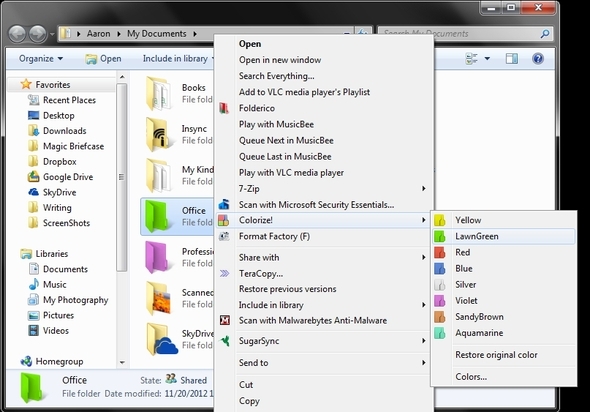
Wenn Sie nicht mehr möchten, dass ein Ordner „eingefärbt“ wird, gehen Sie genauso vor, als würden Sie die Farbe ändern, klicken Sie jedoch auf „Originalfarbe wiederherstellen“.
Aber warte! Es gibt mehr! Folder Colorizer bietet auch einen Ordnerfarbmanager, mit dem Sie Farben hinzufügen und entfernen sowie benutzerdefinierte Farben mit dem Farbkreis erstellen können. Um eine Farbe zu löschen, bewegen Sie den Mauszeiger darüber und klicken Sie auf das rote „x“.
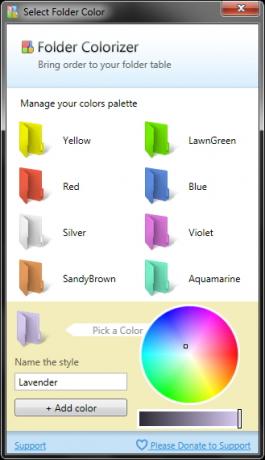
Trotz der ersten schlechten Eindrücke über das Programm während des Einrichtungsprozesses war ich sehr zufrieden mit der Einfachheit und Genauigkeit. Und wirklich, "Bloatware" ist mit einem kostenlosen Programm zu erwarten, also klopfe ich sicher nicht daran. Es ist einfach gut, sich dessen bewusst zu sein Installieren Sie nicht nur alles, was sich im Installationsprozess befindet Eine einfache Checkliste zur sicheren Installation freier Software ohne all den MüllStellen Sie sich das vor - Sie haben gerade diese großartige kostenlose Software gefunden, von der Sie begeistert sind, weil sie alles für Sie tun kann, aber wenn Sie sie installieren, stellen Sie fest, dass sie voll ist ... Weiterlesen auf deinem Computer.

Folderico von Shedko ist ein robustes Programm zur Farbcodierung von Ordnern. Bevor ich jedoch darauf eingehe, möchte ich gleich zu Beginn mögliche Verwirrung vermeiden. Es gibt zwei Programme mit demselben Namen und derselben Schreibweise. Man wird jedoch mit einem Großbuchstaben "I", FolderIco, geschrieben. Dieses Programm kann sich nicht mit Folderico von Shedko messen, und die Stimmung, die ich bekam, war, dass es versucht hat, es zu kopieren. Wenn jedoch jemand eine andere Erfahrung mit FolderIco gemacht hat, begrüße ich Sie, Ihre Gedanken in den Kommentaren mitzuteilen.
Nun zu Folderico (ich hoffe, das war nicht zu verwirrend). Sie müssen sich keine Sorgen machen, dass während des Setups versehentlich zusätzliche Software installiert wird. Dies ist ein Plus. Es erklärt auch hervorragend seine Funktionen in einer Tutorial-Einstellung auf der Hauptseite.
Folderico lässt sich nahtlos in den Windows Explorer integrieren und kann über das Kontextmenü aufgerufen werden, indem Sie mit der rechten Maustaste auf einen Ordner klicken. Die Funktionsweise in Windows 7 64-Bit unterscheidet sich jedoch von der in anderen Versionen, einschließlich Windows 7 32-Bit. Unten sehen Sie ein Bild von der Website, das zeigt, wie Sie normalerweise mit Folderico interagieren. Dies gilt für alle außer Windows 7 64-Bit.
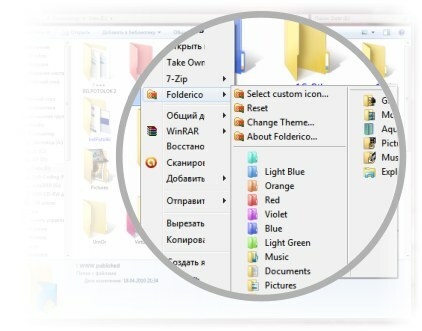
Wie Sie sehen, können Sie direkt im Kontextmenü auf einige Einstellungen zugreifen. Wenn Sie jedoch Windows 7 64-Bit haben (was ich auch habe), erhalten Sie die "Lightweight-Version".

Sobald Sie darauf klicken, werden Sie mit dem Folderico-Programm aufgefordert (dies ist das gleiche, als würden Sie einfach auf das Symbol auf Ihrem klicken Desktop So bereinigen Sie Ihren Windows-Desktop ein für alle MalUnordnung ist schädlicher als Sie denken. Ein aufgeräumter Windows-Desktop erleichtert das Auffinden, ist angenehmer anzusehen und reduziert Stress. Wir zeigen Ihnen, wie Sie Ihren Desktop in Ordnung bringen. Weiterlesen .
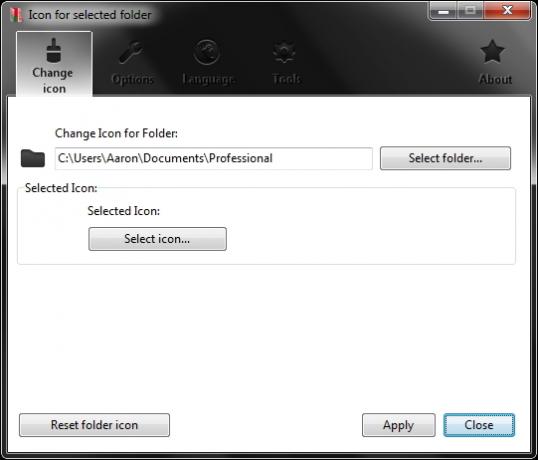
Als nächstes möchten Sie Ihren Ordnertyp auswählen. Folderico wird mit zwei Themen geliefert. Wenn Sie jedoch mehr Abwechslung wünschen, Es gibt mehrere weitere Themen, die Sie kostenlos von der offiziellen Website herunterladen können.

Nachdem Sie Ihr Symbol ausgewählt haben, klicken Sie einfach auf "Anwenden“. Sie werden auch feststellen, dass Sie, wenn Sie die Anpassung jemals entfernen möchten, einfach auf "Ordnersymbol zurücksetzen" Taste.
Schauen wir uns jetzt kurz an, was Folderico uns sonst noch bietet. Bei geöffnetem Fenster sehen Sie einige weitere Schaltflächen - Optionen, Sprache und Werkzeuge. Ich nehme an, es gibt auch die Schaltfläche "Info", aber das ist ziemlich selbsterklärend.

Die meisten Tools und Optionen werden für den durchschnittlichen Benutzer wahrscheinlich nicht benötigt. In dem Optionenkönnen Sie ändern, wie ein Symbol installiert wird, wie Symbolnamen oder -nummern im Kontextmenü angezeigt werden sowie einige erweiterte Optionen wie das Hinzufügen versteckter Attribute zu extrahierten Symboldateien (aktiviert durch Standard).

Das Werkzeuge Auf der Registerkarte können Sie die Integration in die Shell und das Ändern des Bibliothekssymbols steuern.

Vergessen wir nicht das Sprache Registerkarte obwohl. Es sind einige Sprachen verfügbar. Wenn Ihre bevorzugte Sprache nicht angezeigt wird, können Sie dies tun Laden Sie weitere Sprachen herunter.

Beachten Sie, dass Folderico dies nicht ist nur für Windows 7, aber das ist es auch hat eine Version für XP sowie eine tragbare Version.
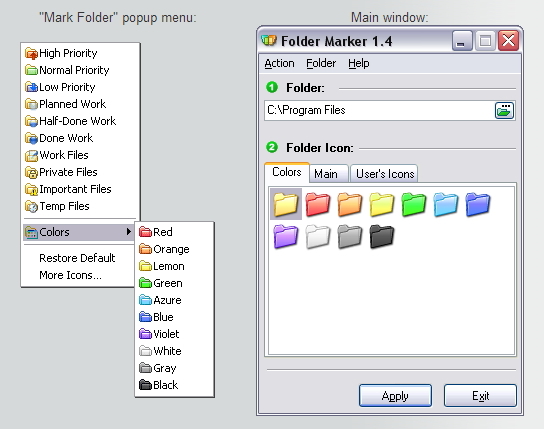
Als ich dies auf meinem Windows 7-Betriebssystem ausprobierte, konnte ich nicht herausfinden, ob mir etwas an dem Programm fehlte, ob ich es nicht richtig installiert hatte (unwahrscheinlich) oder ob das Programm fehlerhaft war. Nun, es war eine Art Kombination. ich war Fehlt etwas und das Programm ist auch fehlerhaft (meiner Meinung nach).

Nur die Premium-Versionen (Home und Pro) von Folder Marker sind mit Vista und Windows 7 kompatibel. Wenn Sie also nicht XP verwenden, ist dies für Sie nicht relevant. Das könnte sich ändern, aber ab sofort ist dies der aktuelle Status. Ich hatte nicht die Mittel, um dieses Programm tatsächlich zu testen, aber Mark hat vor einiger Zeit auf Geeks Are Sexy darüber geschrieben und er hatte gute Dinge zu sagen. Es ist ziemlich bedauerlich, dass sie hartnäckig sein müssen, wenn sie es nicht für Windows 7 entwickeln.
Fazit
Die Farbcodierung von Windows-Ordnern ist zwar keine eigenständige Lösung für die Dateiverwaltung und Organisation kann es eine großartige Ergänzung zu Ihren Methoden sein, während Sie Ihren Computer mit ein bisschen aufpeppen Kreativität. Was halten Sie von Farbcodierungsordnern? Sehen Sie es als hilfreiche Ergänzung zu Ihren Organisationsmethoden? Hast du es versucht oder wirst du? Teilen Sie uns Ihre Meinung in den Kommentaren mit.
Bildnachweis: Bunte 3D-Ordner auf weißem Hintergrund über Shutterstock, Farbige Ordner auf weißem Hintergrund gestapelt über Shutterstock, Ordnermarkierung, Folderico
Aaron ist ein Absolvent des Tierarzthelfers mit seinen Hauptinteressen in Bezug auf Wildtiere und Technologie. Er genießt es, die Natur zu erkunden und zu fotografieren. Wenn er nicht in den Interwebs schreibt oder sich technologischen Erkenntnissen hingibt, kann er auf seinem Fahrrad den Berghang hinunter bombardieren. Lesen Sie mehr über Aaron auf seiner persönlichen Website.

